SAP GUI 사용의 편리한 기능 중에 하나인 자동 완성 기능이 가끔 작동을 하지 않을 경우가 있습니다.
자동 완성 기능이란 입력 필드에 입력한 내용을 이력(History)으로 저장해 놓았다가 다음 입력 시 입력되는 글자와 매칭 되는 텍스트를 자동으로 불러와서 보여주고, 입력하고자 하는 전체 텍스트를 선택해서 쉽고 빠르게 입력 필드를 채울 수 있도록 하는 기능입니다.
텍스트의 앞 한두 글자만 입력하고 전체 입력 텍스트를 입력 필드에 넣을 수 있으니 정말 편리한 기능입니다.
예를 들어 긴 자재번호를 입력해야 하는 경우 예전에 입력했던 자재번호를 앞 글자 한두자만 입력하고 자동완성 기능으로 불러오는 목록에서 선택해서 전체 자재번호를 채울 수 있게 됩니다.
이번 글에서는 SAP에서 자동 완성(History) 기능이 작동하지 않을 때 해결 방법에 대해 알아보겠습니다.
SAP GUI 옵션의 [로컬 데이터] – [이력] 재설정
SAP 자동 완성 기능이 작동하지 않을 때 쉽게 해 볼 수 있는 방법은 SAP GUI 옵션의 [로컬 데이터] – [이력]을 재설정 해 보는 방법입니다.
1. SAP GUI의 옵션을 선택합니다.
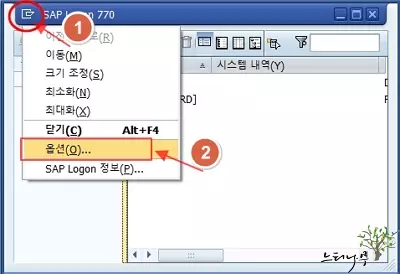
2. SAP GUI 옵션 창에서 [로컬 데이터] – [이력]을 선택합니다.
3. ③의 해제를 선택하고 ⑦의 적용을 클릭해 줍니다. 다시 ④의 설정을 선택하고 ⑦의 적용을 클릭해 줍니다.
4. ⑤의 이력 지우기를 클릭해서 기존에 저장된 이력을 모두 지웁니다.
5. 적용을 클릭해서 옵션 설정을 저장하고, 확인을 클릭해서 옵션 창을 닫습니다.
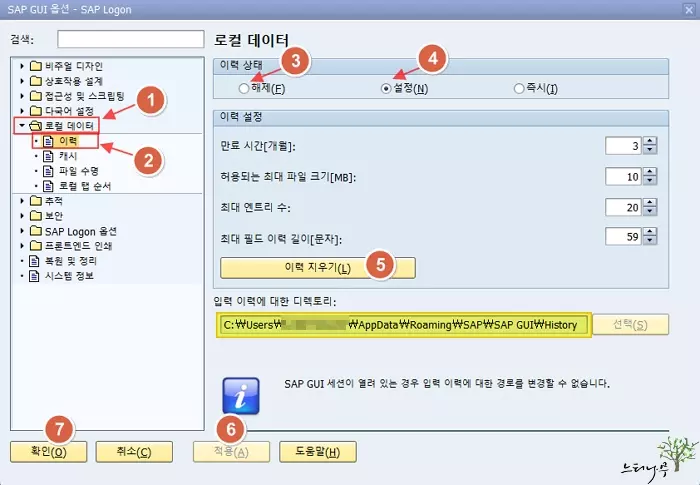
SAP GUI History 폴더에 있는 파일을 모두 삭제
앞 단락의 SAP GUI 옵션의 로컬 데이터 이력을 재설정 했음에도 자동 완성 기능이 작동하지 않는다면 SAP GUI History 폴더에 있는 파일을 모두 삭제함으로써 해결하는 방법이 있습니다.
삭제하는 파일들은 SAP GUI 사용 과정에서 자동으로 생성되는 파일이니 지워도 전혀 문제 없습니다.
추가로 자동 완성의 모든 History를 깔끔히 지우고 싶을 때도 아래 파일을 삭제하면 됩니다.
※ 참고로 자동 완성 항목 일부만 삭제하고자 할 경우 SAP 자동완성 이력 항목에서 일부만 삭제하는 방법 글을 읽어 보시면 됩니다.
C:\Users\사용자명\AppData\Roaming\SAP\SAP GUI\History
해당 폴더의 파일 확장자가 ldb, mdb, db 인 파일 모두 삭제(SAP GUI 버전에 따라 확장자가 다름)
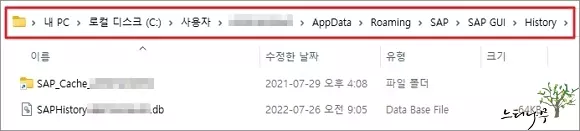
※ 일반적으로 AppData 폴더는 숨긴 폴더로 파일 탐색기에 나타나지 않습니다.
윈도우 파일 탐색기에 숨긴 파일이나 숨긴 폴더를 보이게 하는 방법은 윈도우11 파일 탐색기에서 숨긴 항목(파일/폴더) 및 파일 확장명 보이게 하는 방법 글에서 확인하실 수 있습니다.
※ 함께 읽으면 도움이 될 만한 다른 포스팅 글입니다.
♥ 이 글이 도움이 되었기를 바랍니다. ^-^
댓글로 흔적을 남겨 주세요.